笔记本触控怎么打开 笔记本鼠标触摸板无法打开
更新时间:2023-10-10 16:58:28作者:jiang
笔记本触控怎么打开,现如今随着科技的不断进步,笔记本电脑已经成为了我们生活中不可或缺的一部分,有时候我们可能会遇到一些困扰,比如无法打开笔记本电脑的触摸板。触摸板作为笔记本电脑最常用的输入设备之一,其功能的无法正常使用可能会给我们的工作和生活带来一定的不便。当我们遇到这样的问题时,该如何解决呢?本文将为大家探讨笔记本电脑触摸板无法打开的原因和解决方法。
方法如下:
1.首先我们需要启动电脑,在桌面上点击左下角的开始或者按WIN键来开启开始菜单界面。

2.接着在开始菜单界面中,我们需要点击左下角的齿轮图标来打开Windows的设置界面。
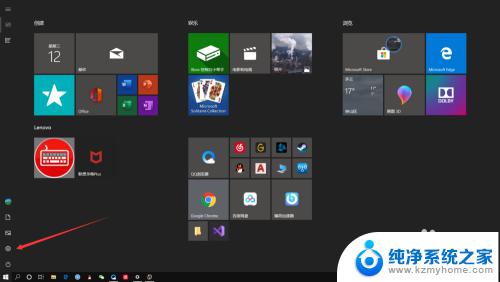
3.接下来我们需要点击Windows设置界面中的“设备”选项,这样我们就能打开Windows的设备界面。
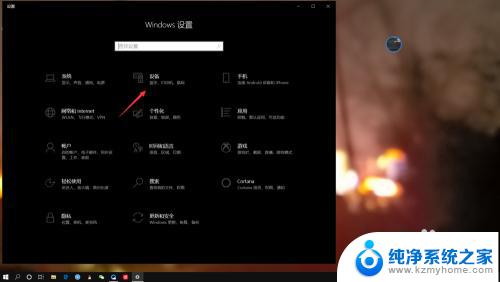
4.最后只需要在设备设置界面中,点击触摸板。然后将其开启状态调整为开启就可以打开触摸板了,是不是特别简单呢。
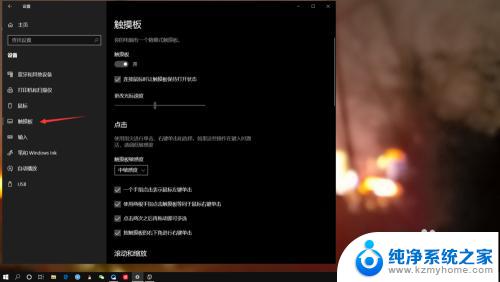
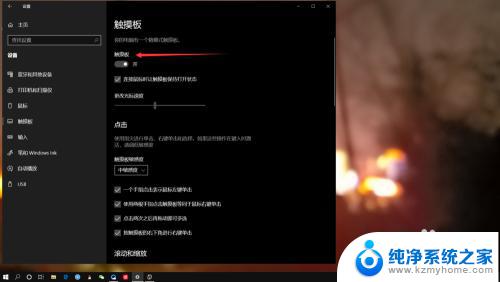
以上就是笔记本触控如何打开的全部内容,如果遇到这种情况,可以根据小编提供的方法来解决,希望这些方法对大家有所帮助。
笔记本触控怎么打开 笔记本鼠标触摸板无法打开相关教程
- 笔记本触摸板如何开启 笔记本鼠标触摸板打开方法
- 笔记本触摸板鼠标失灵 笔记本触控板失灵怎么解决
- 触控笔笔记本可以用吗 华硕笔记本电脑触控板打开方法
- 笔记本触摸鼠标失灵 笔记本鼠标触摸板失灵解决方法
- dell笔记本开启触摸板 DELL笔记本电脑如何开启触控板
- 笔记本触摸鼠标关闭 笔记本电脑触摸板关闭方法
- 怎么样关闭笔记本触摸板 笔记本电脑如何关闭触控板
- 怎样关闭笔记本鼠标 笔记本电脑触摸板如何开启和关闭
- 华硕笔记本怎么打开触摸面板 华硕笔记本电脑触控板设置方法
- 联想thinkpad笔记本触控板关闭 ThinkPad笔记本如何关闭触摸板
- 电脑里没有浏览器了怎么办 电脑浏览器被卸载了怎么办
- 微信发到桌面 电脑桌面上怎么添加微信图标
- 电脑显示不了家里的wifi 笔记本电脑找不到家里的无线wifi怎么办
- 电脑自带声卡嘛 电脑声卡有没有问题怎么判断
- 如何禁用笔记本鼠标控制板 笔记本电脑触摸板关闭和开启步骤
- 苹果16系统怎么删除锁屏壁纸 iOS16删除不需要的锁屏壁纸详细教程
电脑教程推荐
- 1 电脑显示不了家里的wifi 笔记本电脑找不到家里的无线wifi怎么办
- 2 删除了windows的文件怎么恢复 DiskGenius免费激活教程
- 3 笔记本电脑开机进不去系统怎么解决 电脑开机无法进入系统怎么解决
- 4 edge浏览器清空缓存怎么清 怎样清除Microsoft Edge浏览器中的缓存数据
- 5 usb不识别设备怎样办 电脑usb设备无法识别怎么办理
- 6 u盘里的文件在电脑删不掉怎么办 U盘删除文件不了解决方法
- 7 移动硬盘插电脑上显示无法识别 电脑无法识别移动硬盘怎么解决
- 8 为什么耳机插上主机没声音 台式电脑插入耳机没有声音怎么调节
- 9 惠普打印机6230怎么无线连接 惠普打印机无线打印设置步骤
- 10 怎么关闭手机铃声 如何关闭手机来电铃声